ホームページ >システムチュートリアル >Windowsシリーズ >win10でアイコンをデスクトップに固定するにはどうすればよいですか? win10でアイコンをデスクトップに固定する方法
win10でアイコンをデスクトップに固定するにはどうすればよいですか? win10でアイコンをデスクトップに固定する方法
- WBOYWBOYWBOYWBOYWBOYWBOYWBOYWBOYWBOYWBOYWBOYWBOYWB転載
- 2024-03-15 21:16:151066ブラウズ
phpエディタバナナは、win10システムのデスクトップにアイコンを固定する方法を教えます。 win10ではアイコンをデスクトップに固定するのは非常に簡単で、固定したいアイコンを右クリックして「デスクトップに固定する」を選択するだけです。さらに、[スタート] メニューで対応するプログラムを見つけて右クリックし、[その他] > [デスクトップにピン留めする] を選択することでもこれを実現できます。これらの簡単な操作により、デスクトップをすばやく整理し、作業効率を向上させることができます。
win10でアイコンをデスクトップに固定する方法
1. スタートメニュー上でマウスを右クリックし、「ファイル名を指定して実行」をクリックします。
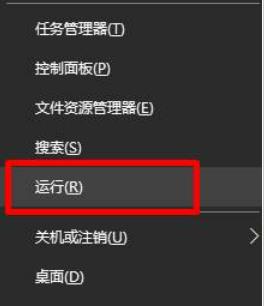
#2. 実行ボックスに「regedit」と入力し、Enter キーを押してレジストリ エディタを開きます。
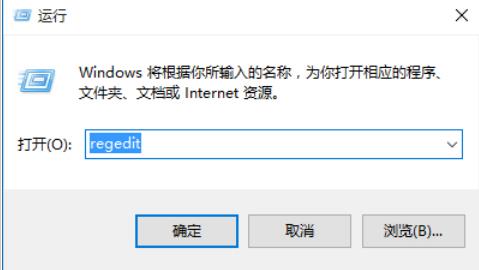
3. HKEY_CLASSES_ROOT\Wow6432Node\CLSID\{42aedc87-2188-41fd-b9a3-0c966feabec1}\InProcServer32 に移動します。
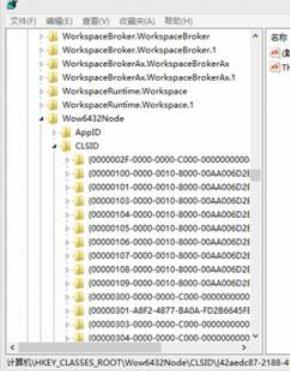
4. 右側をダブルクリックして「デフォルト」値を開き、その値のデータを %SystemRoot%\system32\windows.storage.dll に変更します。 「OK」をクリックします。

Windows 10 32 ビット オペレーティング システムのパスは、HKEY_CLASSES_ROOT\CLSID\{42aedc87-2188-41fd-b9a3-0c966feabec1}\InProcServer32 です。他の手順は同じです。 Windows 10 64ビットとして。
設定後、デスクトップ上のアイコンの位置を固定することができます。
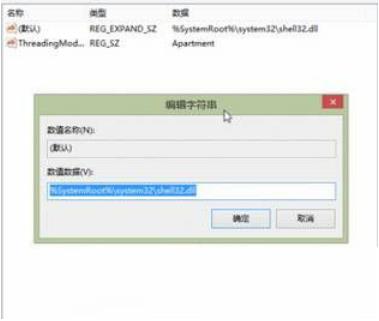
以上がwin10でアイコンをデスクトップに固定するにはどうすればよいですか? win10でアイコンをデスクトップに固定する方法の詳細内容です。詳細については、PHP 中国語 Web サイトの他の関連記事を参照してください。

